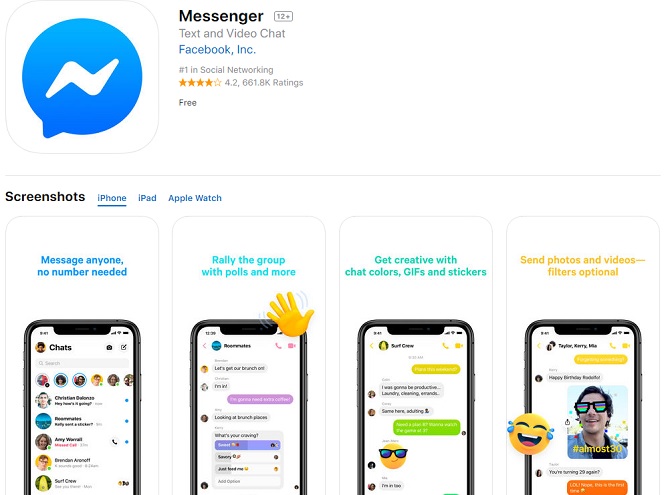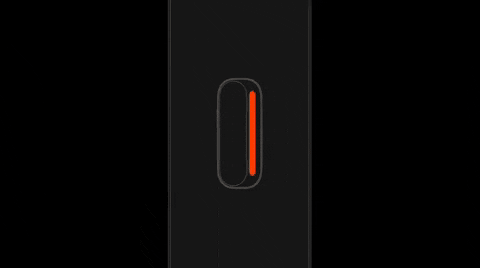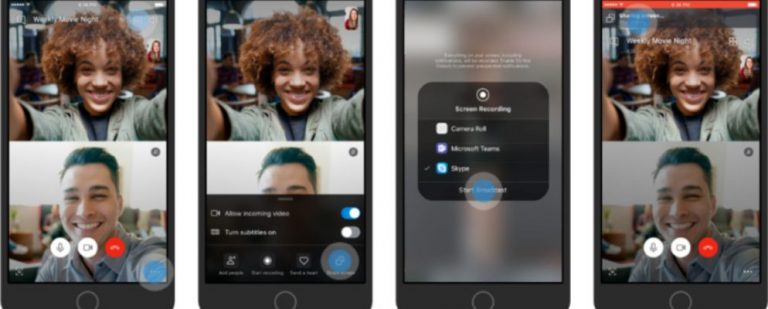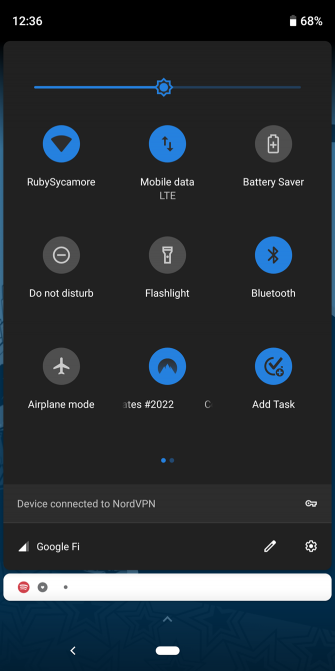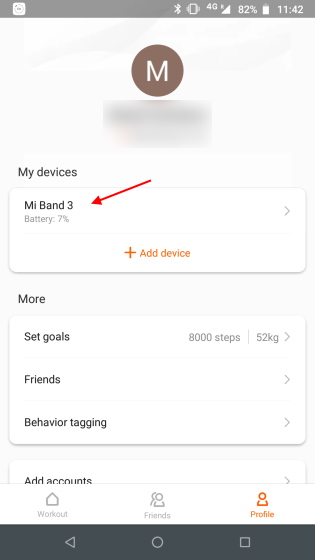Как получить темный режим на WhatsApp Desktop
Хотя WhatsApp может похвастаться целым рядом интересных функций, он отстает от многих других приложений для обмена сообщениями, в том числе от своего «Facebook Messenger», когда дело доходит до реализации темного режима. Как человек, который предпочитает использовать WhatsApp Desktop, особенно работая на компьютере, я с нетерпением жду появления нативного темного режима в популярном приложении обмена сообщениями. Тем временем я нашел супер удобную тему, которая справляется с работой довольно хорошо. Готов попробовать этот хак? Давайте сразу же перейдем к пошаговой инструкции по переходу в темный режим на WhatsApp Desktop!
Как получить Темный режим на WhatsApp Desktop на ПК с Windows или Mac
Никогда не переставайте отдавать должное, где оно того заслуживает. Член XDA «M4heshd» разработал модный стиль для WhatsApp Desktop. Лучшая часть этой темы под названием WADark – это то, что она открыта и безопасна. С помощью сценария установки NodeJS он фокусируется только на элементах пользовательского интерфейса, чтобы обеспечить интуитивно понятную темную тему. M4heshd утверждает, что тема не вмешивается ни в какой основной код. Поскольку это не сторонний клиент, ваши сообщения или любые другие данные не передаются никому.
Итак, каковы требования? Самым большим требованием является то, что вы должны получить настольную версию приложения обмена сообщениями только из WhatsApp. Я имею в виду, что он не будет работать с Mac App Store или версией WhatsApp из Microsoft Store. Итак, нажмите на эту ссылку, чтобы получить приложение для настольного компьютера от WhatsApp. Второе требование – тема, которую вы должны загрузить с GitHub. Теперь, когда разговор окончен, давайте продолжим быстрый процесс, не так ли?
Программы для Windows, мобильные приложения, игры - ВСЁ БЕСПЛАТНО, в нашем закрытом телеграмм канале - Подписывайтесь:)
- Для начала загрузите тему WADark для соответствующего устройства. Он доступен как для Windows (x86 и x64), так и для устройств MacOS.
- Скачать: WhatsApp Desktop Dark Mode для Windows
- Загрузить: WhatsApp Desktop Dark Mode для MacOS
2. Теперь убедитесь, что WhatsApp Desktop работает на вашем компьютере. Откройте приложение на рабочем столе, если вы этого еще не сделали. Теперь вам будет предложено синхронизировать чат с помощью вашего мобильного устройства. Для этого откройте WhatsApp на вашем Android или iPhone и Перейдите в «Настройки»> «WhatsApp Web» и отсканируйте QR-код.
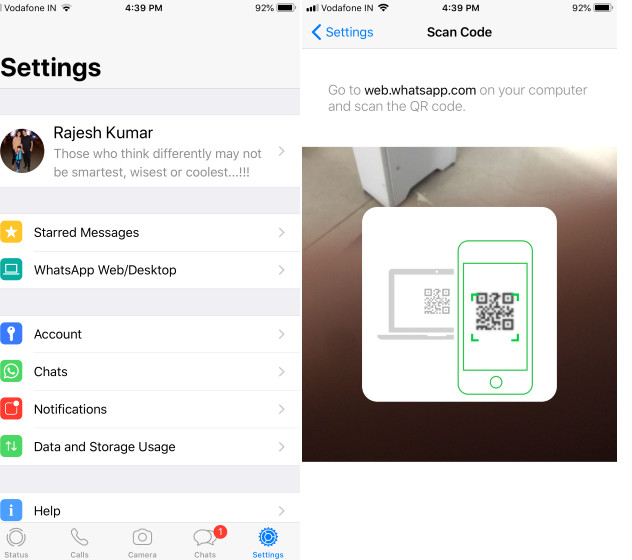
3. Далее распакуйте загруженный файл и запустите WADark.exe или WADark,
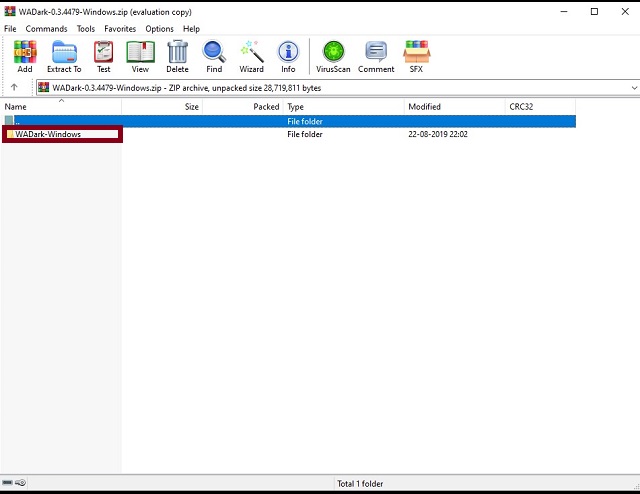 Затем подождите некоторое время (около пары минут), пока установка не будет завершена. Когда все закончится, вы получите приятный темный режим. Разве это не выглядит красиво? Пора идти вперед и использовать приложение для обмена сообщениями с полным спокойствием.
Затем подождите некоторое время (около пары минут), пока установка не будет завершена. Когда все закончится, вы получите приятный темный режим. Разве это не выглядит красиво? Пора идти вперед и использовать приложение для обмена сообщениями с полным спокойствием.
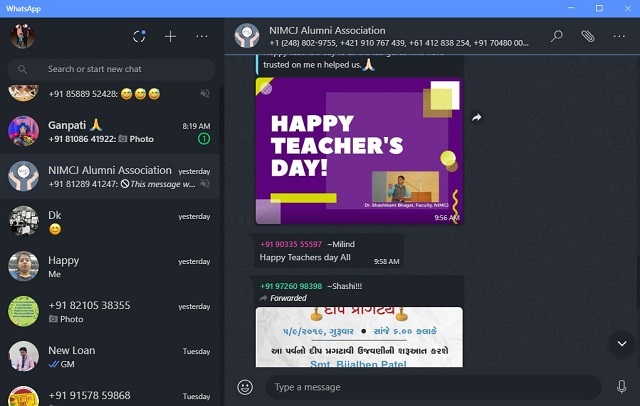
Вернуться в легкий режим?
Разработчик предлагает не удалять папку скриптов после установки темы. Чтобы помочь вам легко вернуться в легкий режим, скрипт предназначен для автоматического создания резервной копии исходного источника WhatsApp. Итак, если вы когда-нибудь захотите вернуться в легкий режим, все, что вам нужно сделать, это просто перезапустить папку скриптов.
СМОТРИ ТАКЖЕ: 18 крутых трюков WhatsApp, которые вы должны использовать
Включите темный режим в WhatsApp Desktop на ПК с Windows или Mac
Вот и вы! Вот как вы можете заполнить пустоту и включить темный режим в WhatsApp Desktop на вашем устройстве Windows или macOS. Конечно, было бы лучше, если бы был официальный вариант, но пока это не станет реальностью, эта тема может элегантно заполнить пустоту. Лично я нашел это до задачи. И я думаю, вы также оценили бы его надежную функциональность. В любом случае, дайте мне знать ваши отзывы о теме WADark в разделе комментариев ниже.